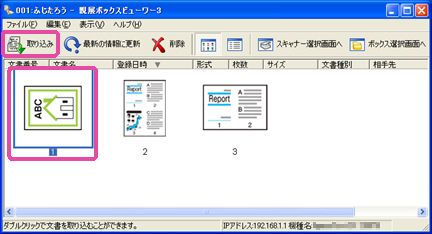親展ボックスビューワー3を使って、ファイルを取り込みたい
コンテンツID(1720)
概要
親展ボックスビューワー3を使って、親展ボックスに保存されたファイルをパソコンに取り込みます。
補足
- 親展ボックスの作成方法については、次を参照してください。
手順
-
パソコンで[スタート]メニューから、[プログラム]>[Fuji Xerox]>[ネットワークスキャナ ユーティリティ3]>[親展ボックスビューワー3]を選び、親展ボックスビューワー3を起動します。
-
[スキャナーの指定]画面が表示されるので、スキャナーのIPアドレスを入力するか、または[検索されたスキャナー]から接続するスキャナーを選び、[次へ]をクリックします。

補足- 何も表示されない場合は、[再検索]をクリックしてください。スキャナーの再検索を行います。
- スキャナー名の表示方法は、[検索/表示の設定]をクリックして表示される画面で変更できます。
- 自動的にスキャナー名が表示されるのは、同一ネットワーク内に本体が接続されている場合だけです。ほかのネットワークにある本体を表示するには、[検索/表示の設定]をクリックして、IPアドレスとスキャナー名を登録してください。
-
ボックス番号を入力するか、または[登録済みのボックス]から親展ボックスを選び、[決定]をクリックします。

補足- パスワードを設定している場合は、[パスワード]にパスワード(20桁以内の半角数字)を入力します。
-
親展ボックスが開き、ボックス内の文書一覧が表示されます。

補足- 親展ボックスビューワー3をはじめて使用する場合は、[ファイル]メニューから[詳細設定]を選び、[詳細設定]画面で[文書の保存]と[文書の保存先]を設定します。

- [文書の保存]で[毎回保存先を表示する]を選んだ場合は、[文書の保存先]は指定できません。
- 親展ボックスビューワー3をはじめて使用する場合は、[ファイル]メニューから[詳細設定]を選び、[詳細設定]画面で[文書の保存]と[文書の保存先]を設定します。
-
取り込む文書を選び、[取り込み]をクリックします。